pc나 노트북을 사용하다 보면 가장 많이 사용하는 단축키가 몇 가지가 있는데요. 대표적으로 복사, 붙여넣기 단축키인 ctrl + c와 ctrl + v가 있겠죠.그외에도 각자 상황마다 자주 사용하는 단축키가 있는데요. 이번에 이야기할 윈도우 단축키는 [실행 취소] 단축키인 ctrl + z 키에요.
가끔 글을 쓰다 보면 아직 글을 저장하지 않았지만 의도치 않게 ctrl + z를 눌러 버려서 실행 취소가 되고 가장 최근에 작성한 글의 내용이 사라지는 사고가 발생하는데요. ctrl + z를 눌러서 실행 취소가 된 내용을 다시 되돌리기 위해 우클릭을 하고 실행취소의 반대인 [다시 실행]을 진행하려고 했지만 이상하게도 활성화가 되어 있지 않더라고요.
이럴 때 사용하기 위해서 실행 취소 반대 단축키 2가지 를 기억하고 있어야 하는데요. 2가지 단축키를 모두 기억하고 있다가 상황에 맞게 사용해주면 돼요!
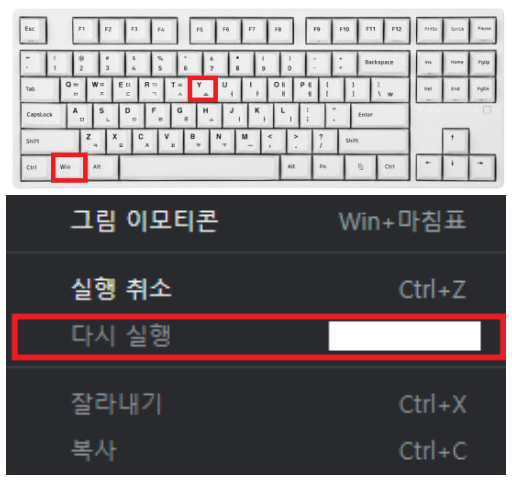
ctrl + z 반대키 - 메모장, 한글
우선 메모장과 한글, 인터넷 검색엔진(크롬, 에지 등)에서의 실행 취소 반대 단축키인데요. 이 두 가지 프로그램을 대표로 몇몇 프로그램에서는 ctrl + z 반대키로 [ctrl + shift + z]가 사용되고 있어요. 한글도 한글 버전에 따라서 사용되는 단축키의 차이가 있는데요. 우선 [ctrl + shift + z]를 먼저 사용하고 사용이 안 된다면 다음 방법을 시도해보세요.
ctrl + z 반대키 - 그외 워드, 엑셀, 파워포인트 등
다음으로 워드, 엑셀, 파워 포인트 등에서는 또 다른 단축키를 사용해야 하는데요. 여기서는 백 번 천 번 [ctrl + shift + z]를 눌러도 다시 실행이 진행되지 않아요. 워드나 엑셀, 파워포인트 등 [ctrl + shift + z]가 적용되지 않는 환경이 있다면 그때는 [ctrl + y]를 눌러 보세요.
정리
실행 취소 키인 [ctrl + z]의 반대인 다시 실행 키는 2가지로 [ctrl + y]와 [ctrl + shift + z]가 있는데 2가지 모두 기억한 뒤 다시 실행이 되지 않을 때에 다른 방법을 사용하는 방식으로 사용하면 돼요. 굳이 어떤 프로그램에서는 어떤 단축키가 필요로 한 지 알아보는 것보다는 더 나은 선택일 수 있죠.
참고로 인터넷 검색엔진인 크롬이나 에지, 웨일 등에서는 [ctrl + y]와 [ctrl + shift + z] 2가지 모두 사용이 가능한 상태이니 편한 걸 사용하면 돼요.




댓글